Notes to potężna i złożona aplikacja, która zapewnia wiele funkcji. Oto kilka wskazówek dotyczących korzystania z podstawowych funkcji Notatek, a także zaawansowanych funkcji, takich jak szyfrowanie notatek, rysowanie w notatkach, synchronizowanie notatek z iCloud i nie tylko.
Ten artykuł jest oparty na wersji Notes, która jest dostarczana z systemami iOS 12 i iOS 11, chociaż wiele aspektów ma zastosowanie do wcześniejszych wersji.
Jak utworzyć nową notatkę w aplikacji iPhone Notes
Aby utworzyć podstawową notatkę w aplikacji Notatki:
-
Stuknij w Uwagi app, aby go otworzyć.
-
Stuknij Dodaj notatkę (ikona ołówka i kartki papieru, która znajduje się w prawym dolnym rogu).
-
Użyj klawiatury ekranowej, aby wpisać notatkę.
-
Kiedy skończysz pisać, stuknij gotowy.
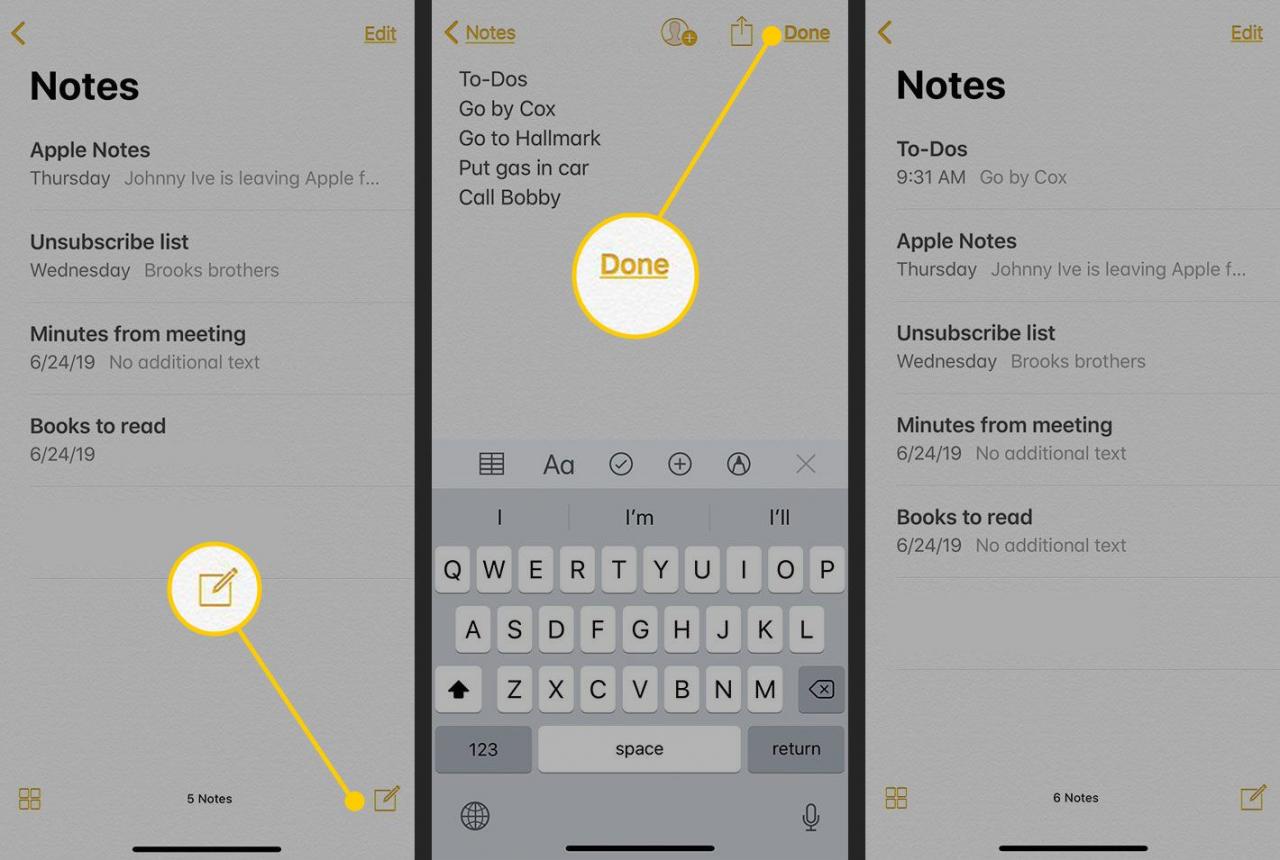
Lifewire
-
Przejdź do góry ekranu i dotknij Uwagi aby powrócić do ekranu głównego programu Notes.
Domyślnie do notatki przypisywana jest nazwa pliku zawierająca datę (lub godzinę) oraz kilka pierwszych słów notatki i jest ona umieszczana na górze listy notatek.
Aby edytować istniejącą notatkę, otwórz Notatki i dotknij notatki, którą chcesz zmienić. Następnie dotknij tekstu, aby wyświetlić klawiaturę.
Jak sformatować tekst w iPhone Notes
Aby notatka była atrakcyjna wizualnie lub lepiej zorganizowana, dodaj formatowanie do tekstu.
-
Stuknij notatkę, aby ją otworzyć.
-
Stuknij wiersz tekstu w notatce, aby wyświetlić klawiaturę z menu formatowania, które zawiera ikony siatek, formatowania tekstu, listy kontrolne i kolorowanie. Jeśli nie widzisz menu formatowania, dotknij plus znak znajdujący się w prawym górnym rogu klawiatury.
-
Stuknij Aa aby odsłonić opcje formatowania tekstu.
-
Dotknij tekstu i przeciągnij uchwyty, aby zdefiniować wybór do sformatowania. Następnie sformatuj tekst, korzystając z wyborów, które obejmują pogrubienie, kursywę, podkreślenie i przekreślenie, opcje wyrównania i wypunktowania i nie tylko.
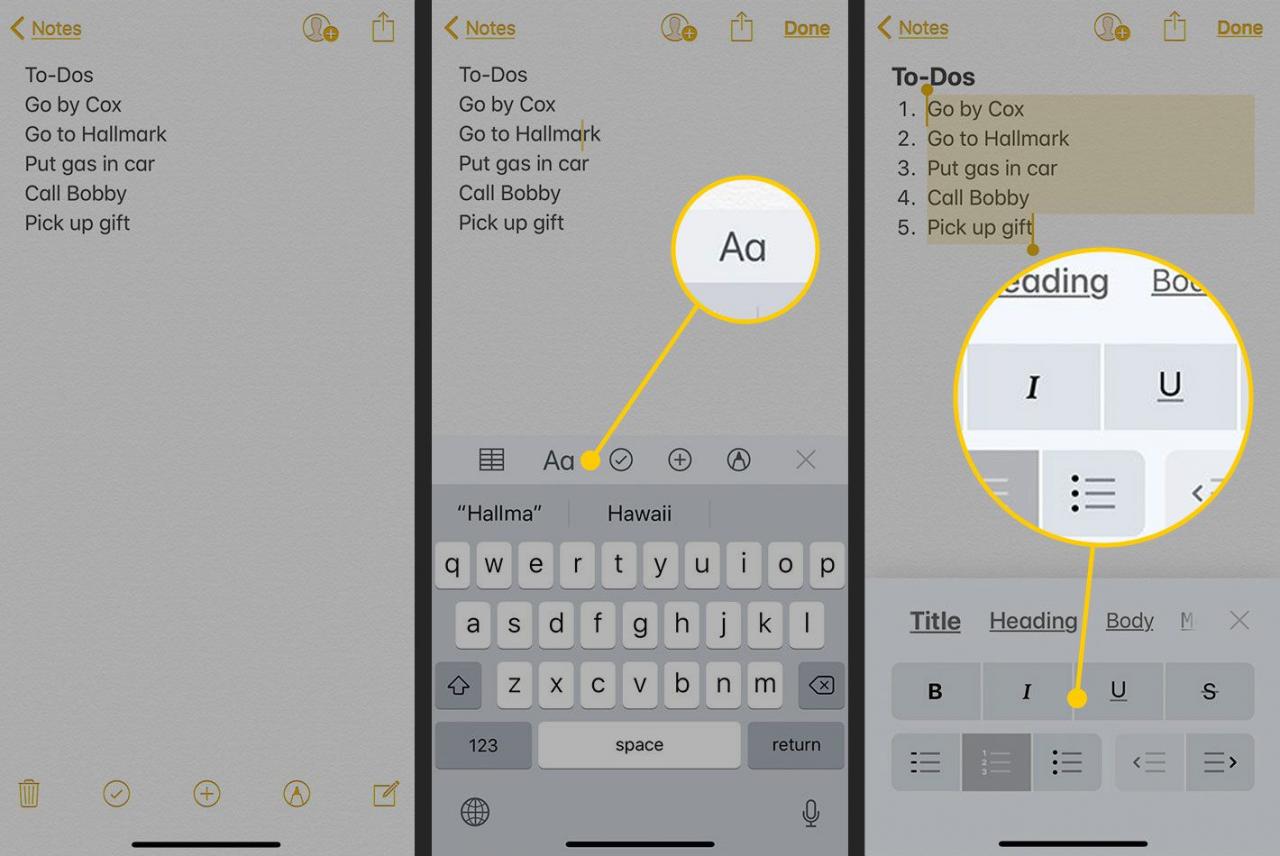
Lifewire
-
Stuknij gotowy kiedy skończysz formatować tekst.
Jak zrobić listę kontrolną w notatce iPhone'a
Aby używać Notatek do tworzenia list kontrolnych:
-
Otwórz istniejącą notatkę (lub rozpocznij nową), a następnie stuknij w dowolnym miejscu notatki, aby wyświetlić klawiaturę.
-
Stuknij w + ikonę nad klawiaturą, aby wyświetlić narzędzia formatujące.
-
Naciśnij i przytrzymaj element listy, a następnie przeciągnij uchwyty, aby podświetlić cały element. Następnie dotknij zaznaczenia ikonę, aby dodać kółko przed wybranym elementem.
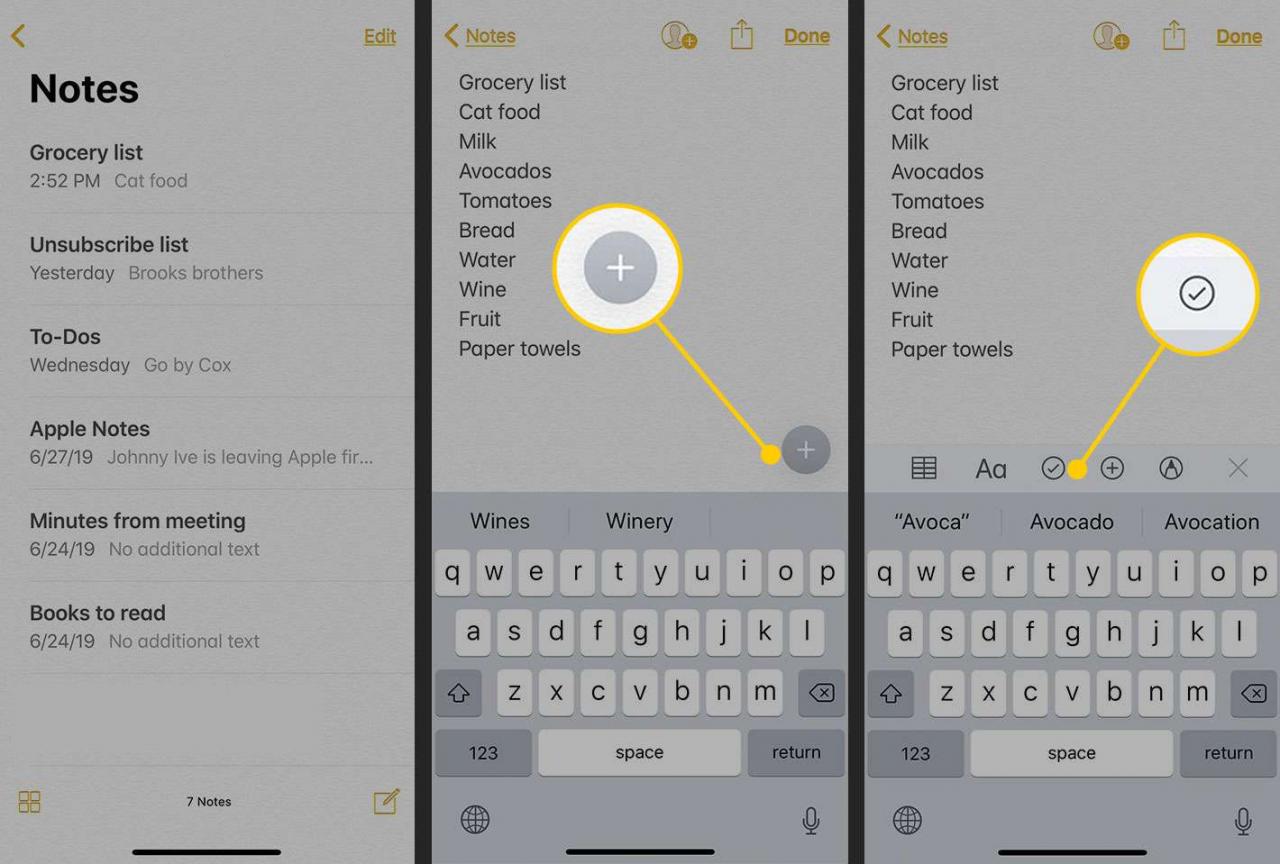
Lifewire
-
Stuknij Powrót na klawiaturze, aby dodać dodatkowy element listy kontrolnej. W razie potrzeby dotknij ikony listy kontrolnej i kontynuuj, aż utworzysz pełną listę.
-
Po zakończeniu każdej pozycji na liście kontrolnej dotknij kółka przed nią, aby oznaczyć ją jako wykonaną.
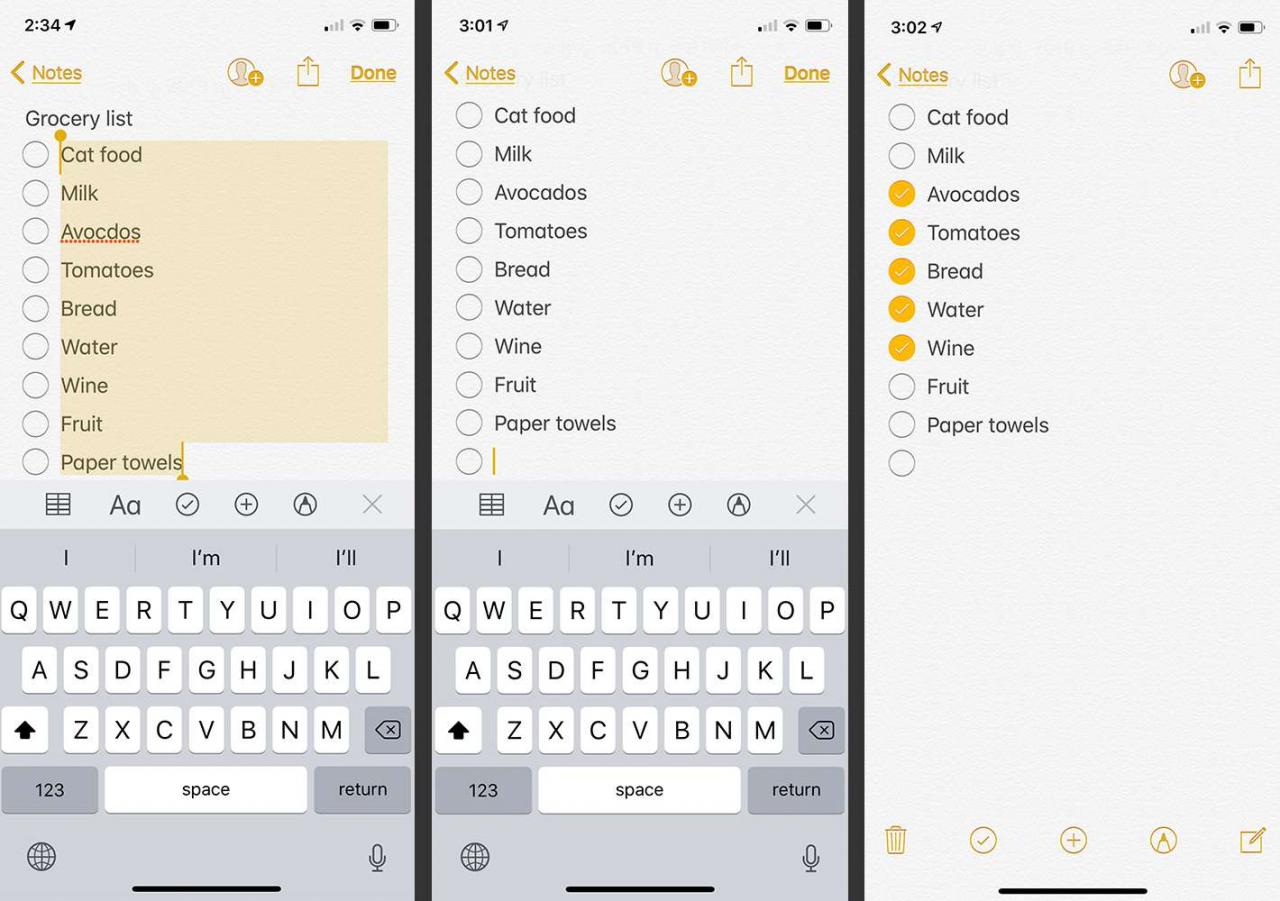
Lifewire
Jak rysować w swoich notatkach na iPhonie
Jeśli jesteś osobą wizualną, szkicuj w swoich notatkach. W otwartej notatce dotknij ikony pióra w systemie iOS 11 i nowszych (dotknij falistej linii w systemie iOS 10) nad klawiaturą, aby wyświetlić opcje rysowania. Dostępne opcje różnią się w zależności od wersji systemu iOS, ale opcje obejmują:
- Narzędzie: Wybierz ołówek, marker, ołówek lub gumkę. Stuknij narzędzie, aby je zaznaczyć i odznaczyć.
- Kolor: Dotknij czarnej kropki po prawej stronie, aby zmienić kolor linii.
- Cofnij i ponów: Aby cofnąć zmianę lub ponowić ją, dotknij zakrzywionych strzałek u góry obok przycisku Gotowe.
- Utwórz drugą stronę: Stuknij kwadratową ikonę ze znakiem plusa. Przechodź między stronami, przesuwając dwoma palcami.
- Stoły (iOS 11 i nowsze): Stuknij ikonę siatki, aby wstawić tabelę. Następnie stuknij Więcej (...) u góry lub z boku tabeli, aby edytować wiersz lub kolumnę. Stuknij komórkę tabeli, aby dodać do niej zawartość.
Jak dołączać zdjęcia i filmy do notatek na iPhonie
Do notatki możesz dodać coś więcej niż tekst. Jeśli chcesz szybko odwołać się do innych informacji, załącz plik do notatki. Załącznikami mogą być pliki dowolnego typu, w tym dokumenty, zdjęcia i filmy.
-
Otwórz notatkę.
-
Stuknij treść notatki, aby wyświetlić opcje nad klawiaturą.
-
Stuknij w + ikona na pasku narzędzi nad klawiaturą w systemie iOS 11 i nowszych. W systemie iOS 10 stuknij ikonę aparat fotograficzny icon.
-
Stuknij Zrób zdjęcie lub nagraj wideo aby uchwycić nowy przedmiot. Lub dotknij Photo Library aby wybrać istniejący plik.
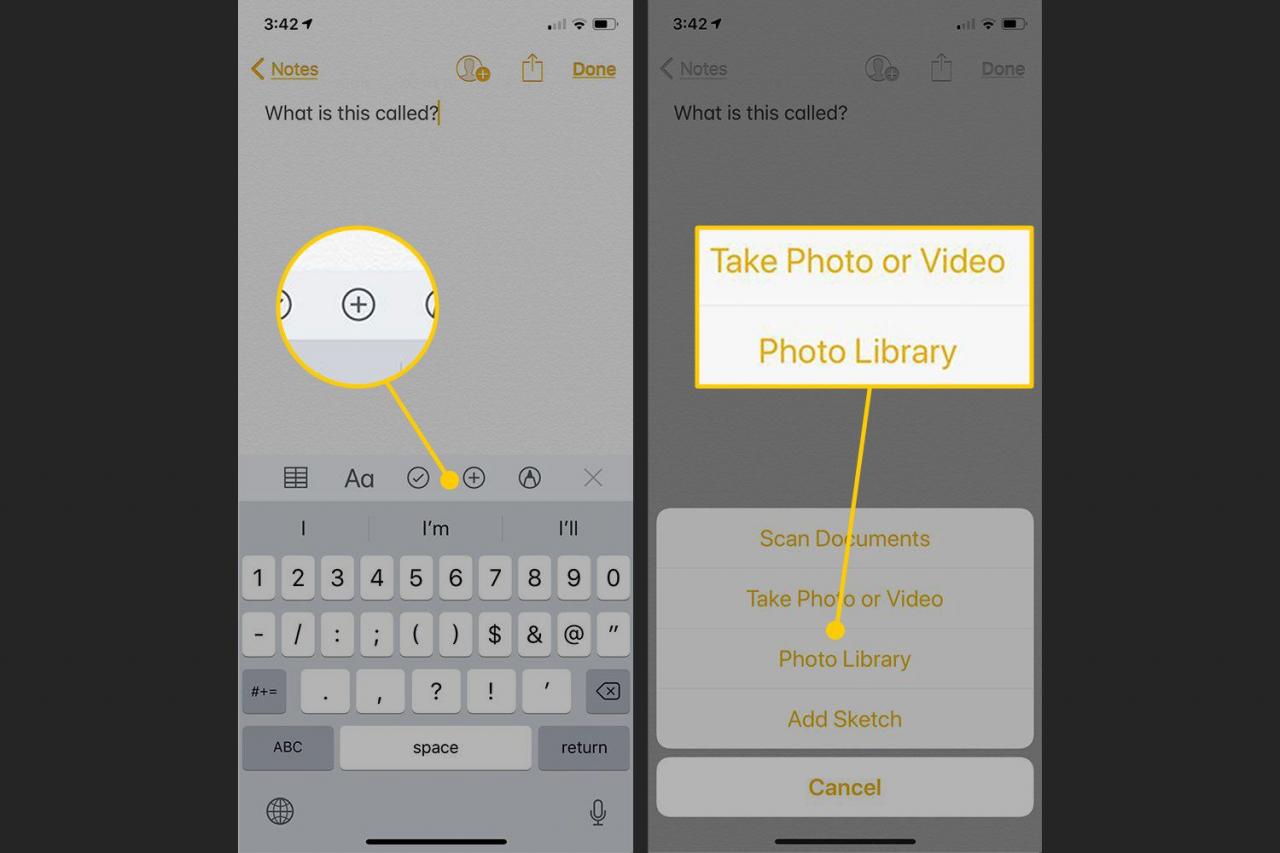
Lifewire
-
Jeśli tak wybrałeś Zrób zdjęcie lub nagraj wideootwiera się aplikacja aparatu. Zrób zdjęcie lub nagraj wideo, a następnie stuknij w Użyj zdjęcia (lub Użyj wideo). Zdjęcie (lub wideo) zostanie dodane do notatki, gdzie możesz je obejrzeć lub odtworzyć.
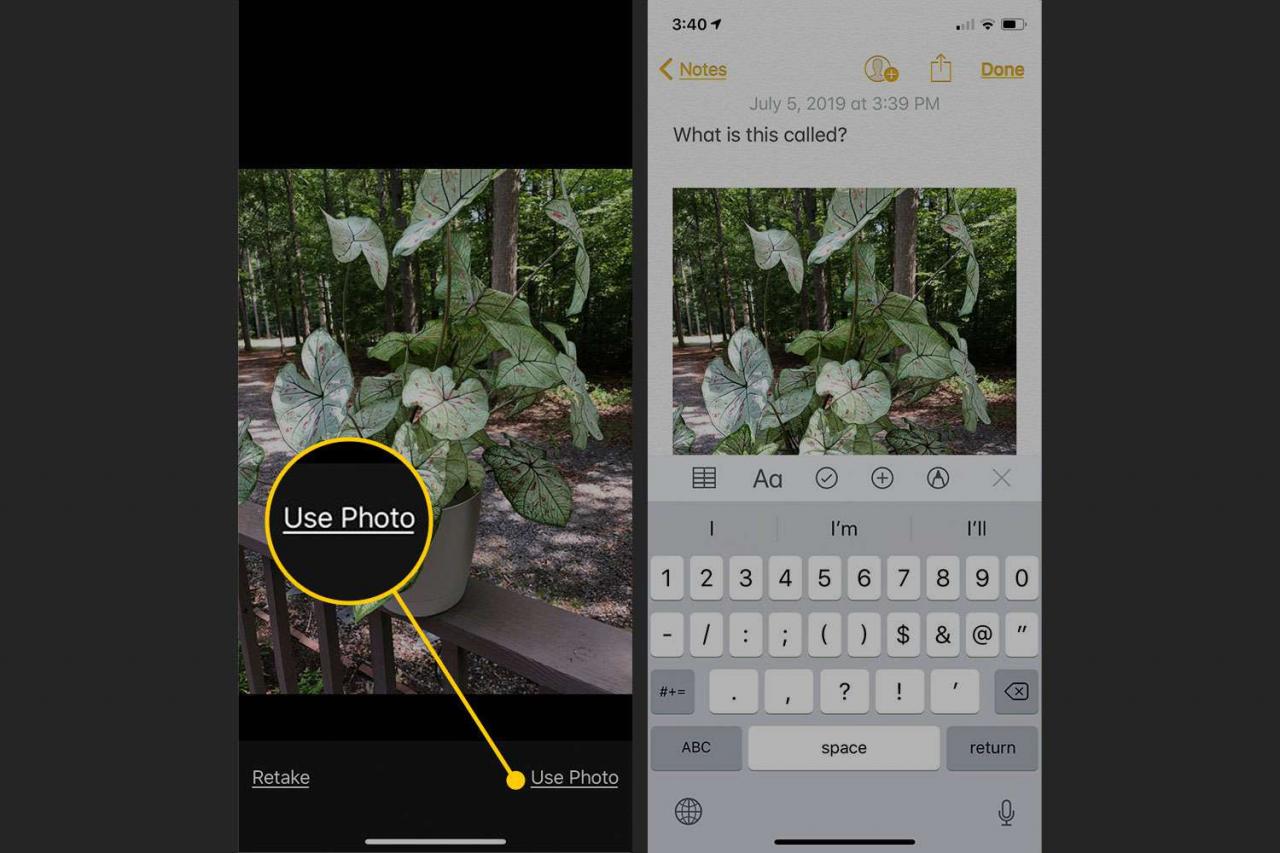
Lifewire
-
Jeśli tak wybrałeś Photo Library, przejrzyj aplikację Zdjęcia i stuknij zdjęcie lub film, który chcesz załączyć. Następnie stuknij Wybierać aby dodać go do notatki.
Jak skanować dokumenty w iPhone Notes
W iOS 11 i nowszych, aplikacja Notes zawiera funkcję, która skanuje dokumenty i zapisuje zeskanowane dokumenty w Notes. To narzędzie jest szczególnie dobre do zapisywania paragonów lub innych dokumentów.
-
W otwartej notatce przejdź do paska narzędzi formatowania nad klawiaturą i dotknij + icon.
-
Stuknij Skanuj dokumenty.
-
W widoku aparatu umieść dokument na ekranie tak, aby był otoczony żółtym konturem.
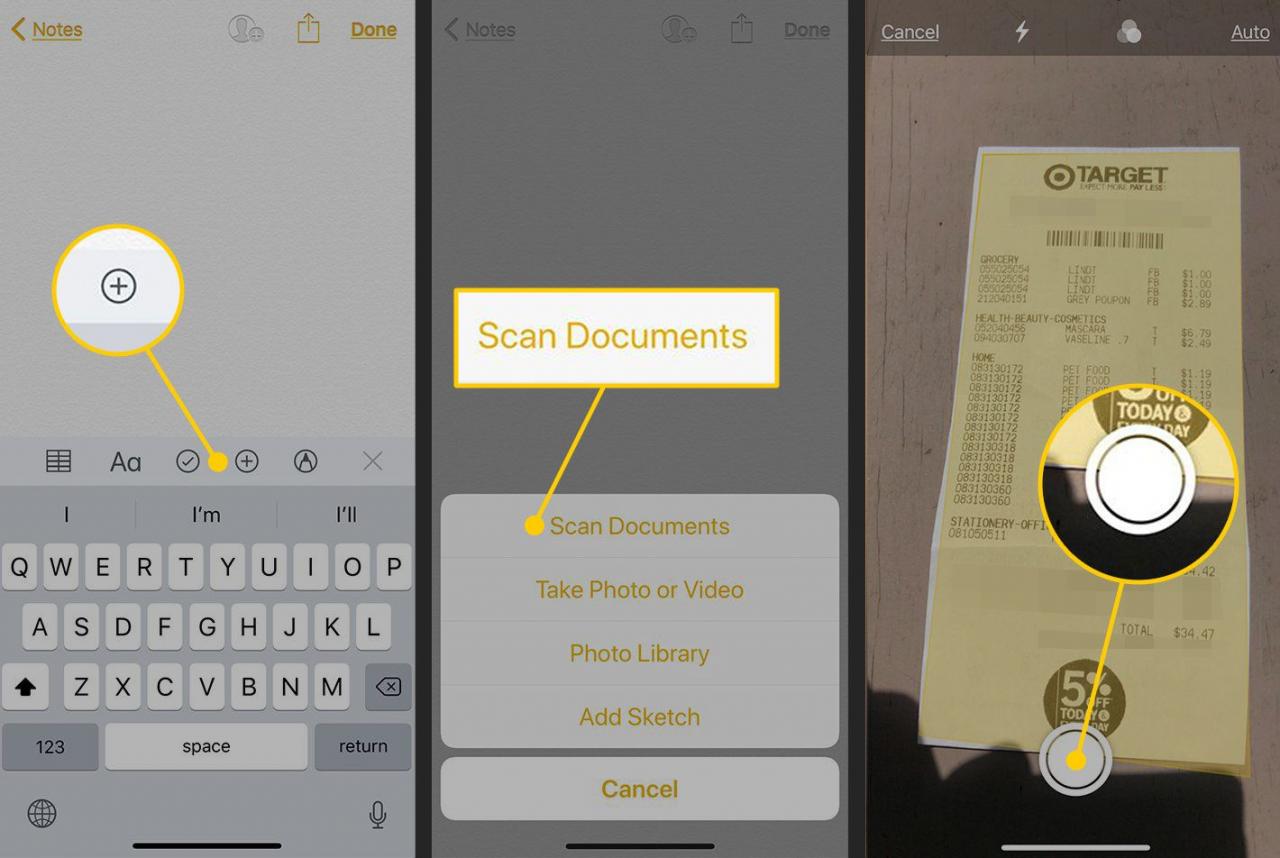
Lifewire
-
Dotknij dużego okrągłego przycisku, aby wyświetlić siatkę przycinania oznaczoną białym konturem. Dopasuj okręgi w rogach siatki, aby umieścić białą linię na krawędzi dokumentu.
-
Dotknij jednego z nich Zachowaj skanowanie or Odzyskać. Jeśli wybierzesz opcję Zachowaj skanowanie i jest to jedyne potrzebne skanowanie, dotknij Zapisz.
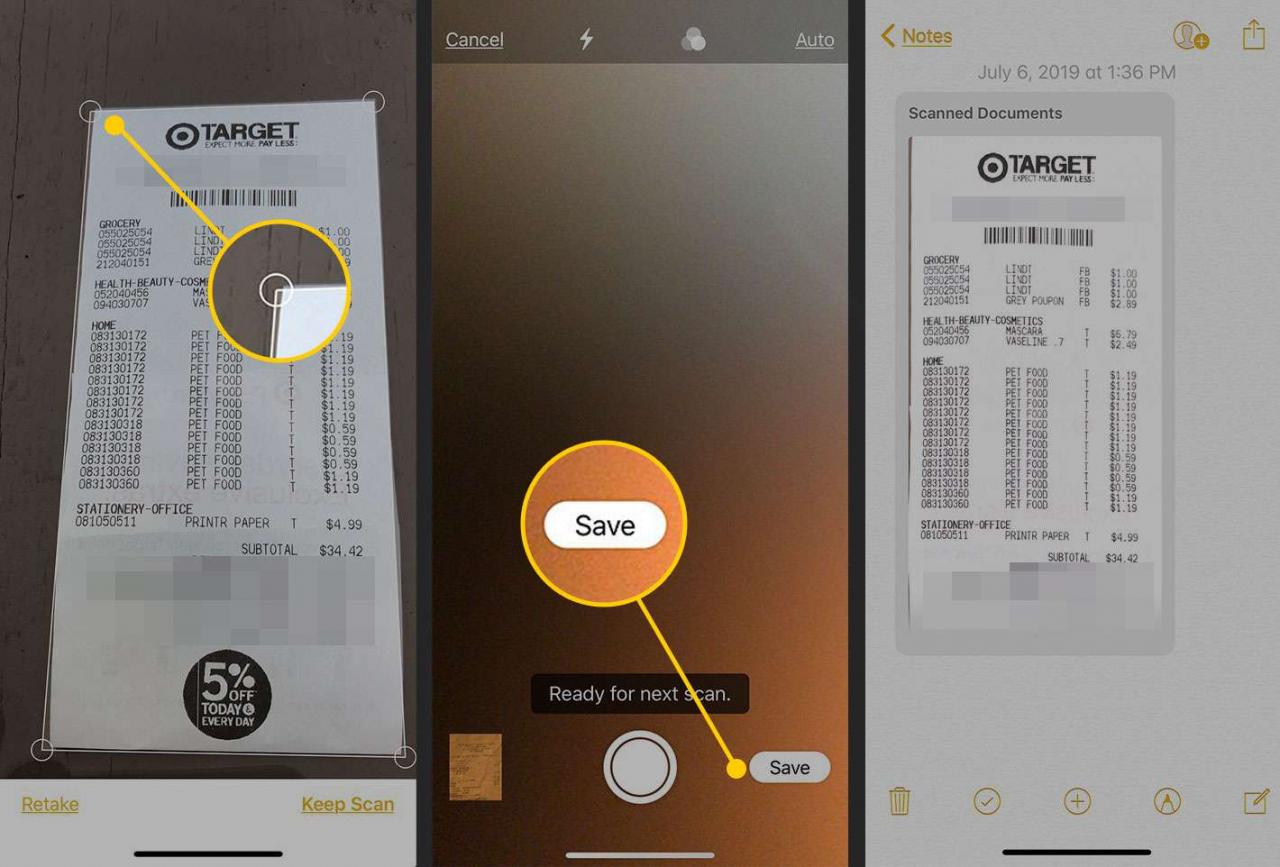
Lifewire
-
Zeskanowany dokument jest dodawany do notatki.
Jak dołączać inne rodzaje plików do notatek
Zdjęcia i filmy to nie jedyny rodzaj plików, które możesz dołączyć do notatki. Dołączaj inne rodzaje plików z aplikacji, które je tworzą, a nie z samej aplikacji Notes. Na przykład, aby dołączyć lokalizację, wykonaj następujące kroki:
-
Otwórz aplikację Mapy.
-
Znajdź lokalizację, którą chcesz dołączyć.
-
Przewiń ekran w dół i dotknij Udostępnij.
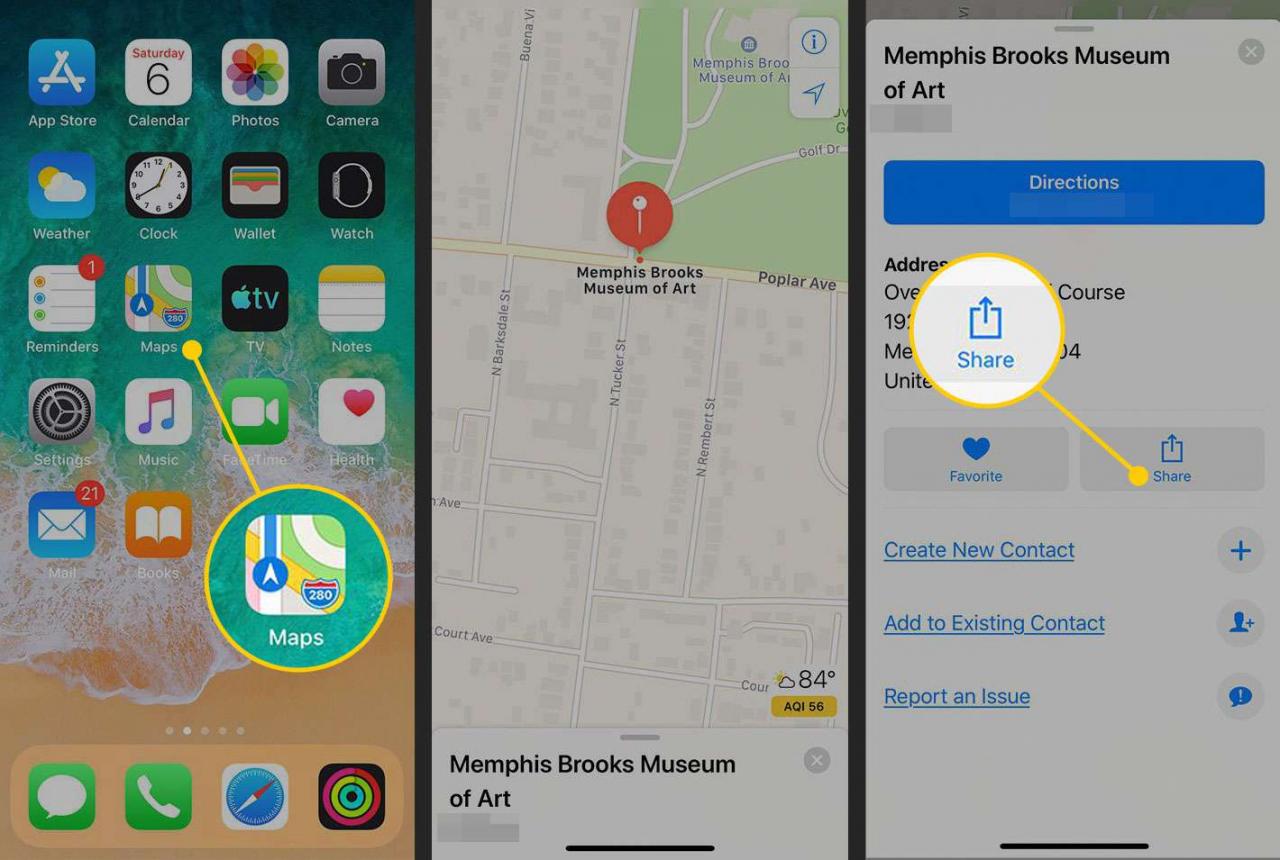
Lifewire
-
Stuknij Dodaj do notatek.
-
W oknie załącznika dotknij Dodaj tekst do notatki aby dodać tekst do notatki. Wybierz Zapisz aby zapisać nową notatkę. Wybierz Wybierz Uwaga , aby wybrać istniejącą notatkę przed dotknięciem opcji Zapisz.
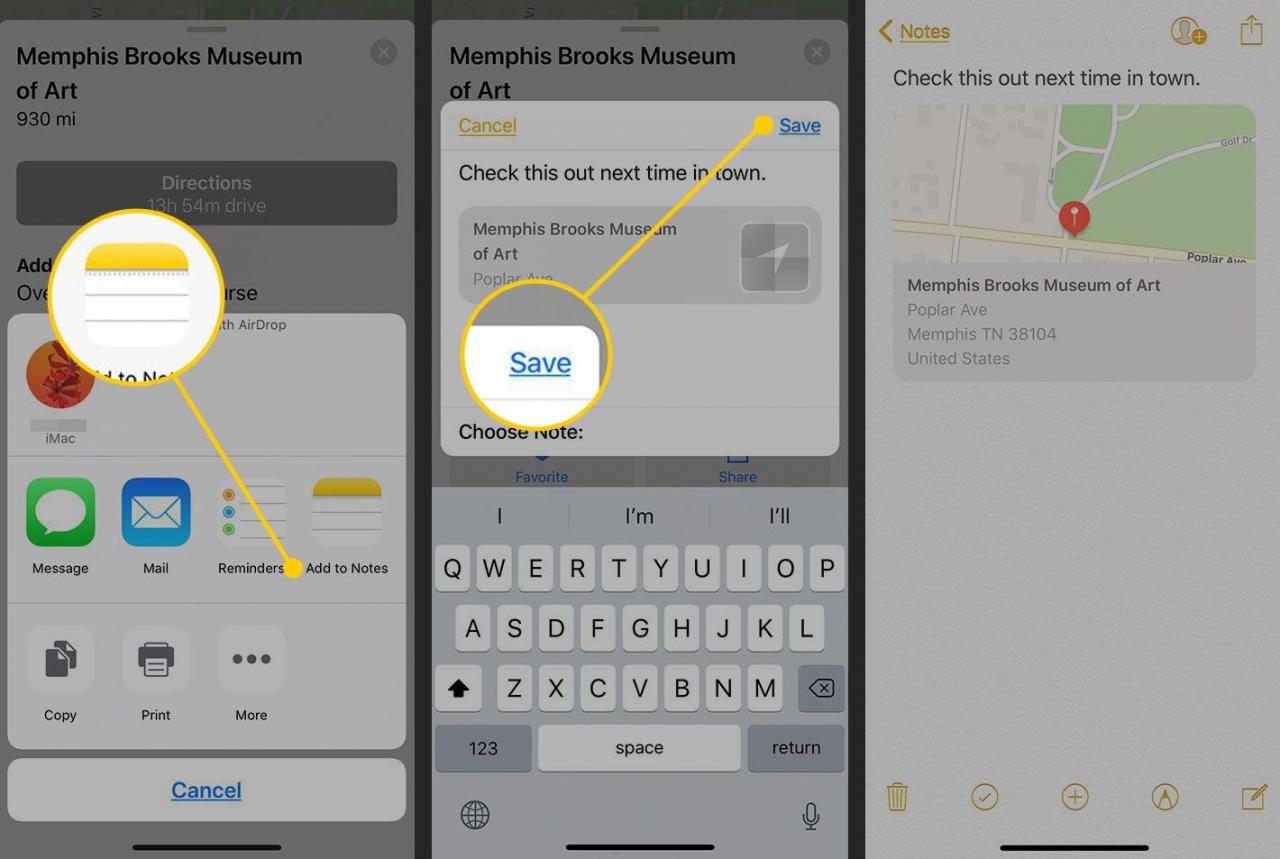
Lifewire
-
Notatka otwiera się pokazując załącznik. Dotknij załącznika w notatce, aby otworzyć oryginalną mapę w aplikacji Mapy.
Nie każda aplikacja obsługuje udostępnianie treści w Notes, ale te, które to robią, wykonują te podstawowe kroki.
Jak organizować notatki w folderach na iPhonie
Jeśli masz dużo notatek lub lubisz porządkować swoje życie, utwórz foldery w Notatkach.
Utwórz foldery w aplikacji Notes
-
Stuknij aplikację Notatki, aby ją otworzyć.
-
Na liście notatek dotknij strzałki w lewym górnym rogu.
-
w Teczki ekran, stuknij Nowy folder.
-
Nadaj folderowi nazwę i dotknij Zapisz aby utworzyć folder.
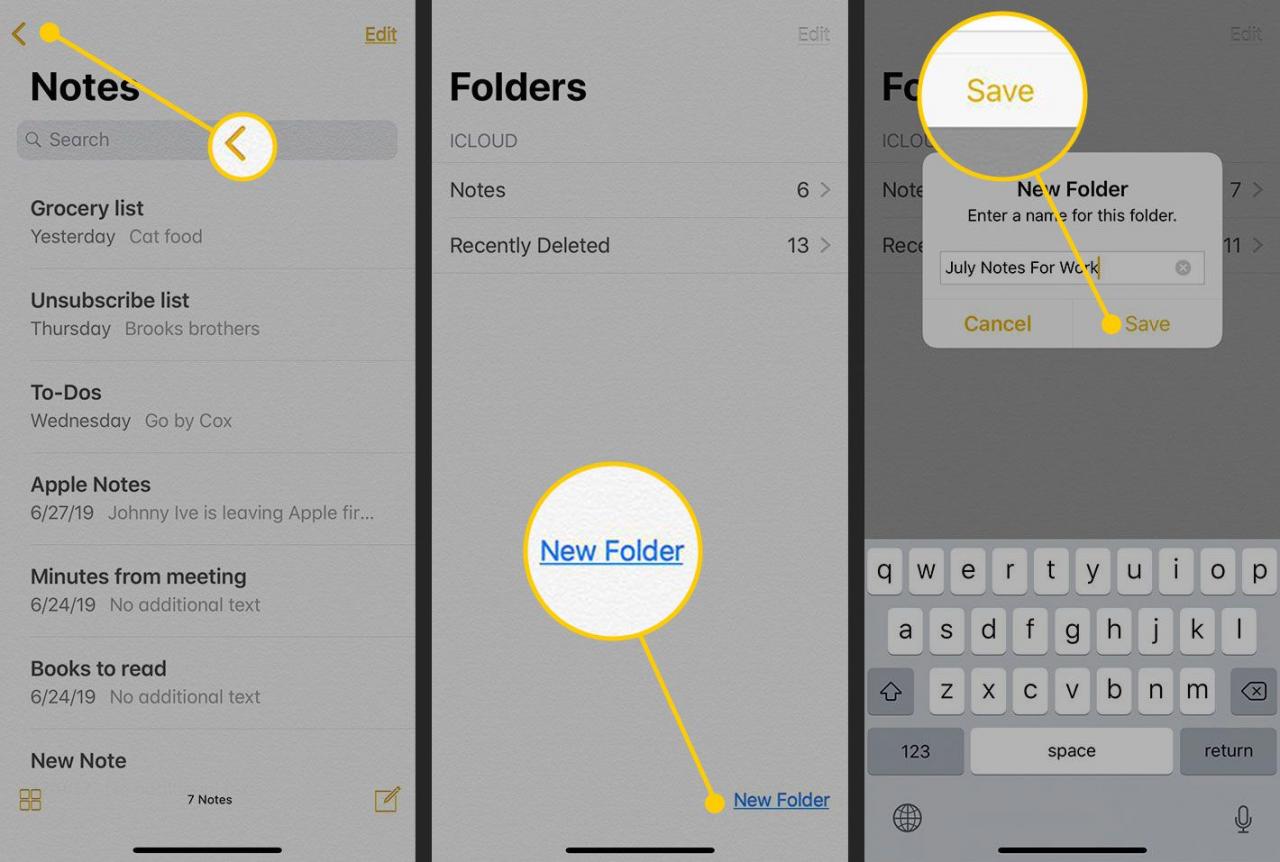
Lifewire
Przenieś notatki do folderów w aplikacji Notatki
-
Przejdź do listy Notatek i dotknij Edytuj.
-
Kliknij notatkę lub notatki, które chcesz przenieść do folderu, aby je zaznaczyć.
-
Stuknij Przenieś do.
-
Stuknij folder, do którego chcesz przenieść notatki, lub stuknij Nowy folder aby umieścić notatki w nowym folderze.
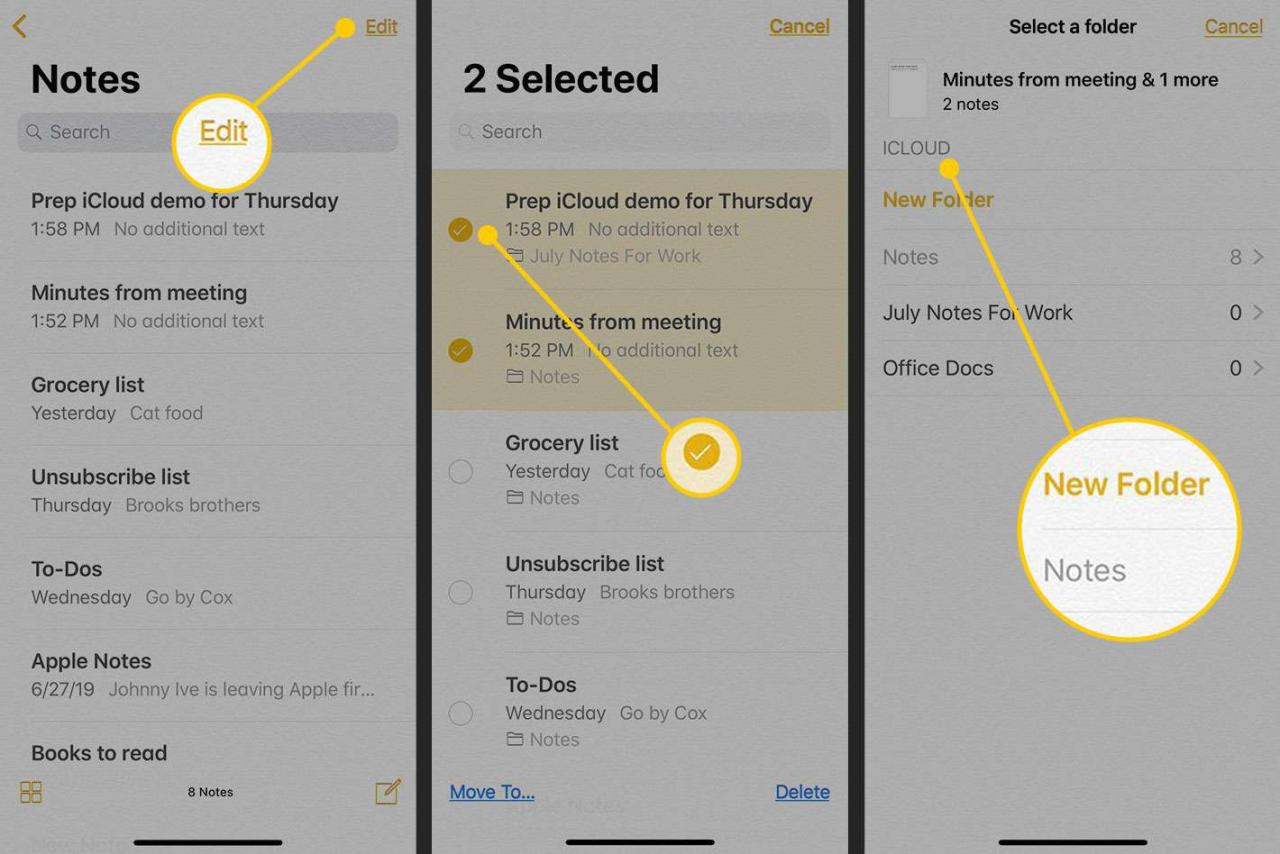
Lifewire
Jak zabezpieczyć hasłem notatki na iPhonie
Gdy twoje notatki zawierają prywatne informacje, takie jak hasła, numery kont lub plany na przyjęcie urodzinowe-niespodziankę, zabezpiecz notatki hasłem.
-
Otwórz Ustawienia aplikacja na iPhone'a.
-
Stuknij Uwagi.
-
Stuknij Hasło.
-
Wprowadź hasło, którego chcesz używać, i potwierdź je. Lub aktywuj Użyj Touch ID or Użyj Face ID (w zależności od modelu iPhone'a), przesuwając suwak do pozycji Włączony / zielony.
-
Stuknij gotowy aby zapisać zmianę.
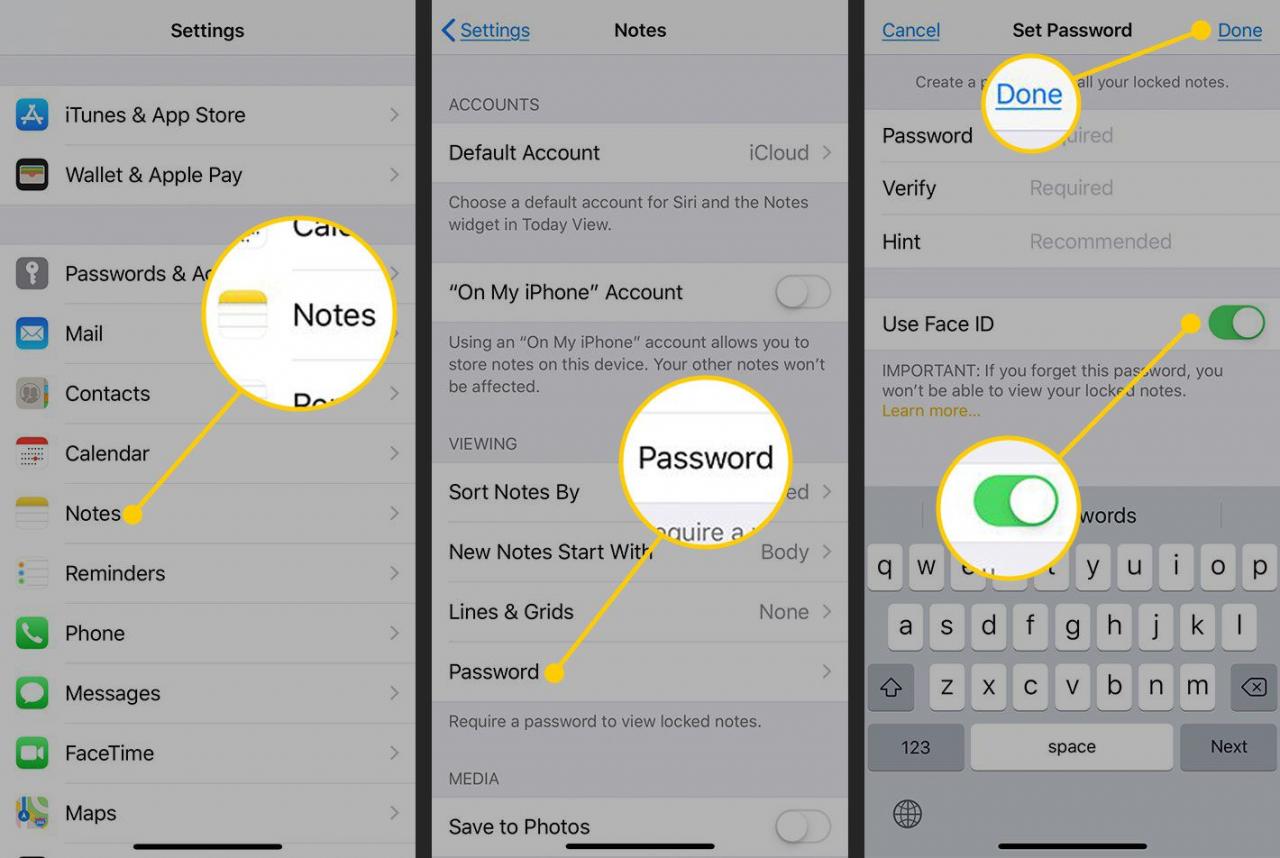
Lifewire
-
Otwórz Uwagi app i wybierz notatkę, którą chcesz chronić.
-
Stuknij w Udostępnij icon.
-
Stuknij Zablokuj Uwaga aby dodać ikonę odblokowanej kłódki do chronionej notatki.
-
Stuknij w zablokować ikonę, aby zablokować notatkę.
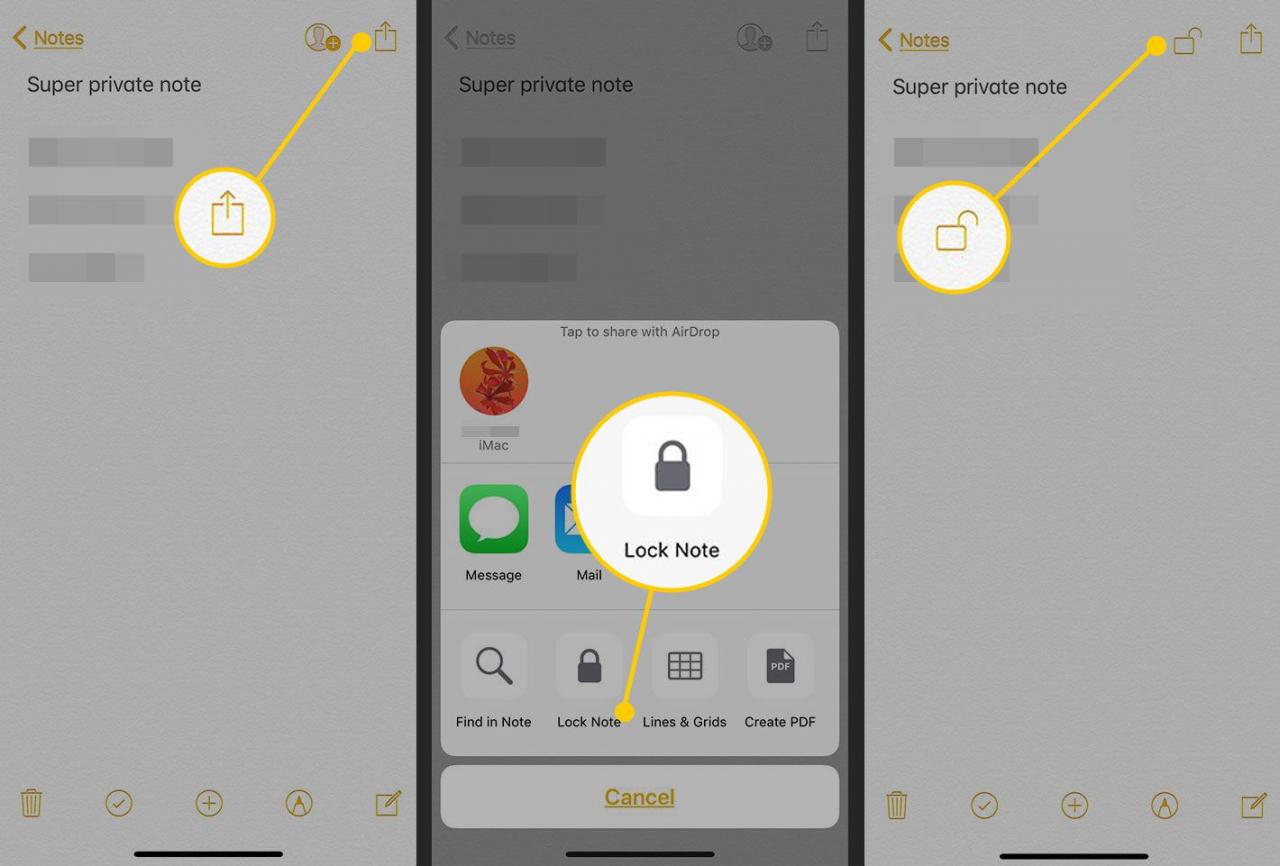
Lifewire
-
Gdy Ty (lub ktokolwiek inny) spróbujesz przeczytać notatkę, pojawi się ekran powitalny Ta notatka jest zablokowana i musisz wprowadzić hasło lub użyć Touch ID lub Face ID, jeśli aktywowałeś to ustawienie.
-
Aby zmienić hasło, przejdź do Uwagi odcinek Ustawienia app i dotknij Zresetuj hasło.
Zmienione hasło dotyczy nowych notatek, a nie notatek, które już mają hasło.
Jak zsynchronizować notatki za pomocą iCloud
Aplikacja Notes istniała wcześniej tylko na iPhonie, ale jest dostępna na iPadach i Macach, a także w iCloud w Internecie. Ponieważ te urządzenia mogą synchronizować zawartość z kontem iCloud, możesz tworzyć notatki w dowolnym miejscu i wyświetlać je na wszystkich swoich urządzeniach.
-
Potwierdź, że urządzenia, z którymi chcesz zsynchronizować notatki, są zalogowane na to samo konto iCloud, to znaczy wszystkie używają tego samego Apple ID.
-
Na iPhonie przejdź do Ustawienia app.
-
Stuknij swoje imię i nazwisko u góry ekranu. W systemie iOS 9 i wcześniejszych pomiń ten krok.
-
Stuknij iCloud.
-
Włącz Uwagi przełącznik.
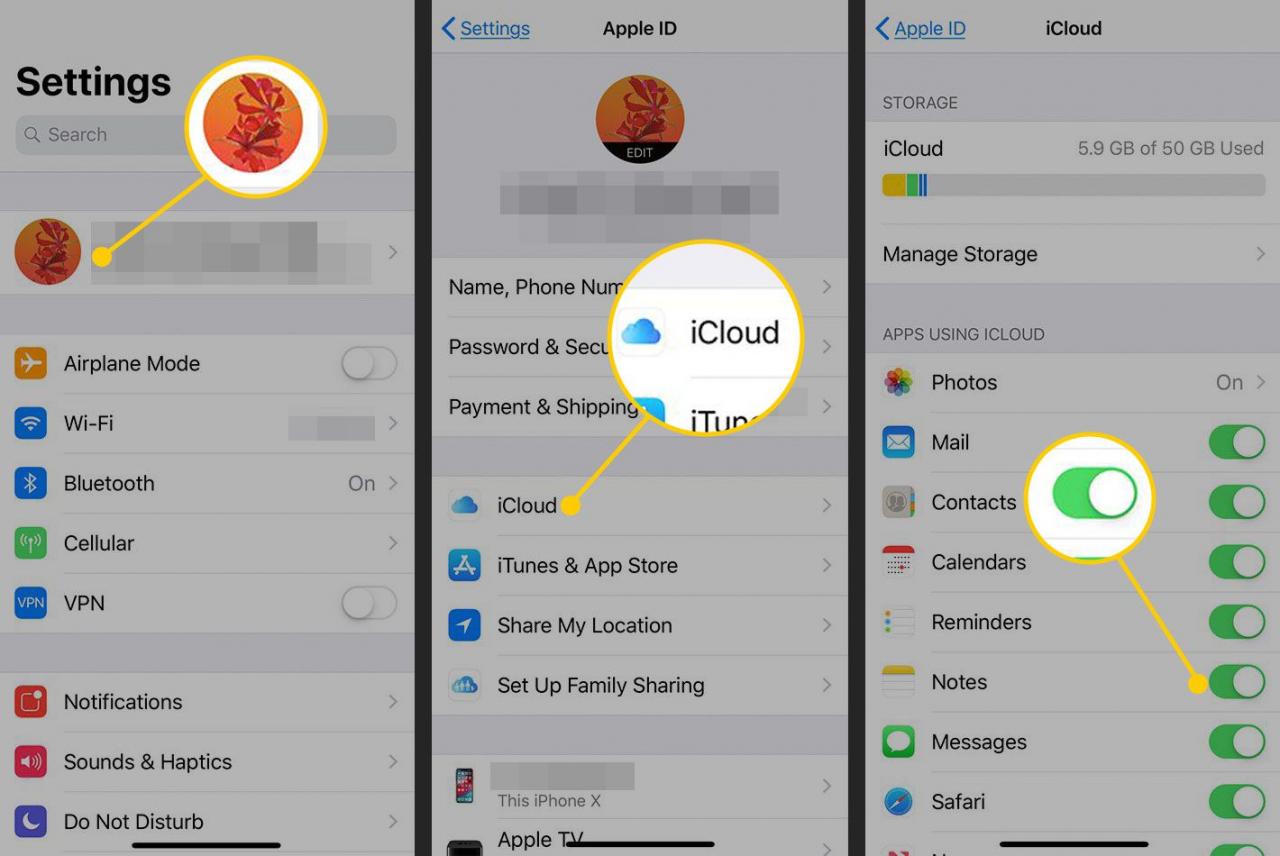
Lifewire
-
Powtórz ten proces na każdym urządzeniu mobilnym, z którym chcesz zsynchronizować aplikację Notes za pośrednictwem iCloud. Na komputerze Mac otwórz Preferencje systemowe i wybierz iCloud. Umieść czek obok Uwagi, jeśli nie jest jeszcze zaznaczone.
Po wykonaniu tej czynności za każdym razem, gdy tworzysz nową notatkę lub edytujesz istniejącą na dowolnym urządzeniu, zmiany są automatycznie synchronizowane ze wszystkimi innymi urządzeniami.
Jak udostępniać notatki na iPhonie
Notatki to doskonały sposób na samodzielne śledzenie informacji, ale możesz je udostępniać innym. Aby udostępnić notatkę, otwórz notatkę, którą chcesz udostępnić, i dotknij Udostępnij Ikona. Pojawi się okno z wieloma opcjami, w tym:
- zrzut: To narzędzie to funkcja bezprzewodowego udostępniania plików wbudowana w systemy iOS i macOS. Dzięki niemu możesz wysłać notatkę do aplikacji Notatki na innym iPhonie, iPadzie lub komputerze Mac przez Bluetooth i Wi-Fi. Dowiedz się, jak używać AirDrop na iPhonie.
- Wiadomość: Wyślij treść notatki w wiadomości tekstowej. Podczas wysyłania na inne urządzenie Apple ta opcja korzysta z bezpłatnego, bezpiecznego systemu iMessage firmy Apple.
- Poczta: Konwertuj notatkę na e-mail, dotykając tego przycisku. Otwiera się w domyślnej aplikacji Mail dostarczanej z iPhonem.
- Zapisać obraz: Jeśli do notatki dołączony jest obraz, dotknij tego przycisku, aby zapisać obraz (a nie całą notatkę) w aplikacji Zdjęcia na urządzeniu.
- Wydrukować: Jeśli jesteś w pobliżu drukarki obsługującej AirPrint, ta opcja bezprzewodowo wysyła notatkę do drukarki w celu szybkiego wydrukowania.
- Przypisać do kontaktu: Ta opcja działa tylko w przypadku obrazów dołączonych do notatek. Dotknij go, aby przypisać obraz w notatce jako domyślne zdjęcie osoby w aplikacji Kontakty (w książce adresowej).
Jak współpracować z innymi nad udostępnionymi notatkami
Zaproś innych do współpracy nad notatką z Tobą. W takiej sytuacji każdy, kogo zapraszasz, może wprowadzać zmiany w notatce, w tym dodawać tekst, załączniki lub wypełniać elementy listy kontrolnej - pomyśl o udostępnionych listach zakupów lub zadań.
Notatka, którą udostępniasz, musi być przechowywana na Twoim koncie iCloud, które jest domyślne, a nie tylko na Twoim iPhonie. Wszyscy współpracownicy potrzebują iOS 10 lub nowszego, macOS Sierra (10.12) lub nowszego oraz konta iCloud.
-
Stuknij notatkę, na przykład listę zakupów, w aplikacji Notatki, aby ją otworzyć.
-
Stuknij ikonę w prawym górnym rogu osoby ze znakiem plus.
-
W narzędziu do udostępniania wybierz, jak zaprosić inne osoby do współpracy nad notatką. Opcje obejmują wiadomości tekstowe, pocztę, media społecznościowe i inne.
-
W aplikacji, której chcesz użyć do zaproszenia, dodaj osoby do zaproszenia. Użyj swojej książki adresowej lub wpisz ich dane kontaktowe.
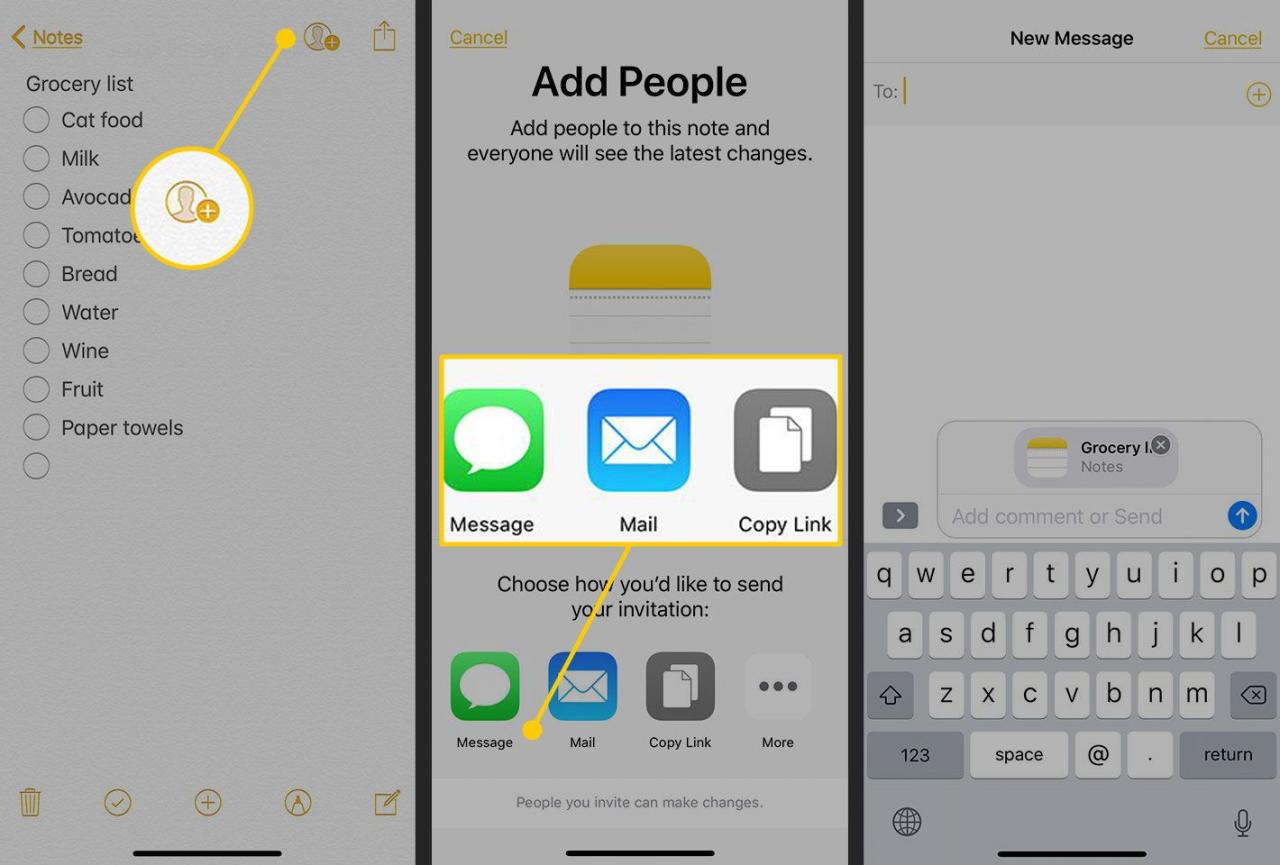
Lifewire
-
Wyślij zaproszenie.
Kiedy ludzie akceptują zaproszenie, są upoważnieni do przeglądania i edytowania notatki. Aby zobaczyć, kto ma dostęp do notatki, dotknij osoby z ikoną znaku plus. Użyj tego ekranu, aby zaprosić więcej osób lub przestać udostępniać notatkę.
Jak usunąć notatki z iPhone'a
Istnieje kilka sposobów usuwania notatek.
Aby usunąć notatki z listy Notatki, po pierwszym otwarciu aplikacji:
- Przesuń palcem od prawej do lewej po jednej notatce i dotknij Kasować lub ikonę kosza.
- Stuknij Edytuj i stuknij wiele notatek, które chcesz usunąć. Kran Kasować or Usuń wszystkie w zależności od wersji systemu iOS.
Z poziomu notatki:
- Stuknij ikonę kosza na dole. Jeśli go nie widzisz, dotknij gotowy w prawym górnym rogu i pojawi się.
Jak odzyskać usunięte notatki
Jeśli usuniesz notatkę, którą chcesz teraz odzyskać, aplikacja Notatki zachowa usunięte notatki przez 30 dni, dzięki czemu możesz je odzyskać.
-
Na liście notatek stuknij strzałkę w lewym górnym rogu.
-
w Teczki ekran, stuknij Ostatnio usunięte.
-
Stuknij Edytuj.
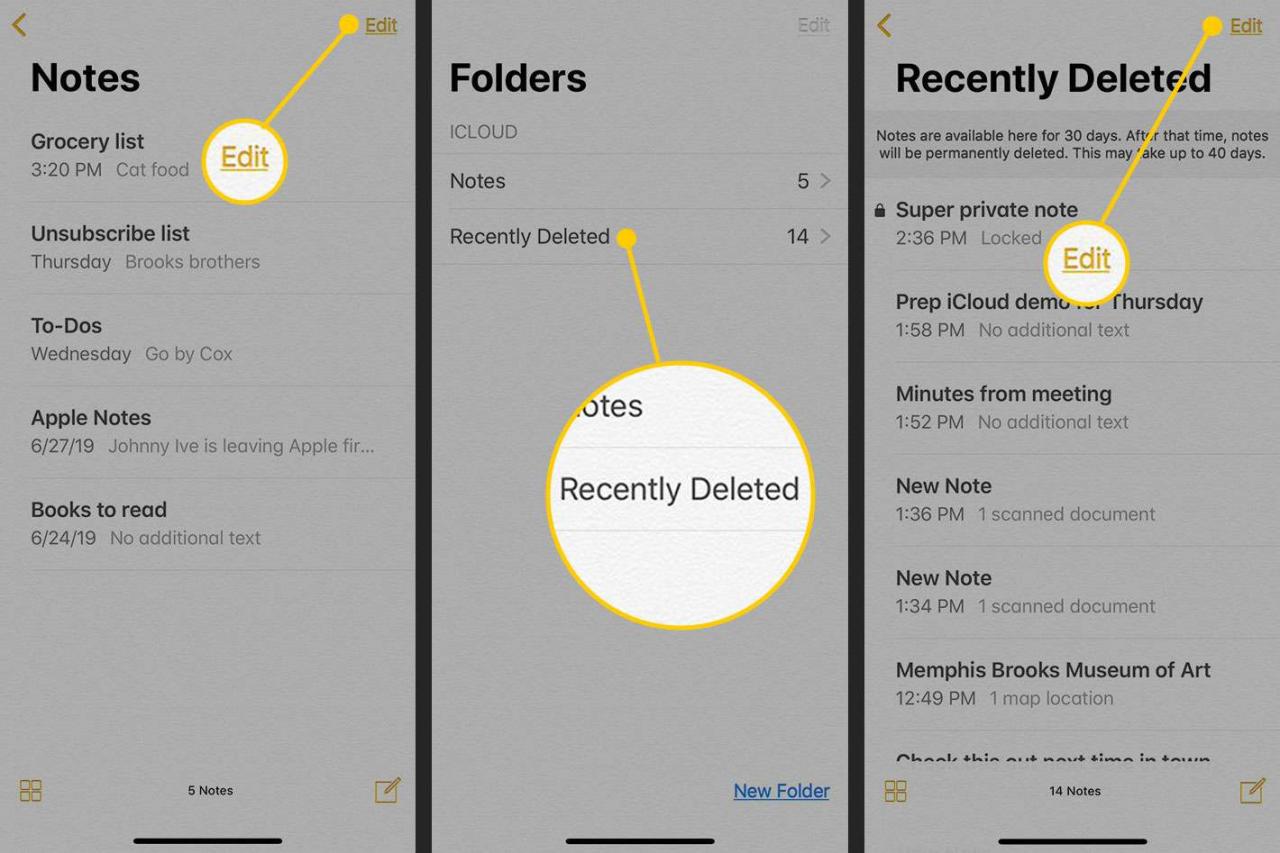
Lifewire
-
Kliknij notatkę lub notatki, które chcesz odzyskać.
-
Stuknij Przenieś do u dołu ekranu.
-
Kliknij folder, do którego chcesz przenieść notatkę lub notatki. Lub dotknij Nowy folder aby utworzyć inny folder. Notatka jest tam przenoszona i nie jest już oznaczana do usunięcia.
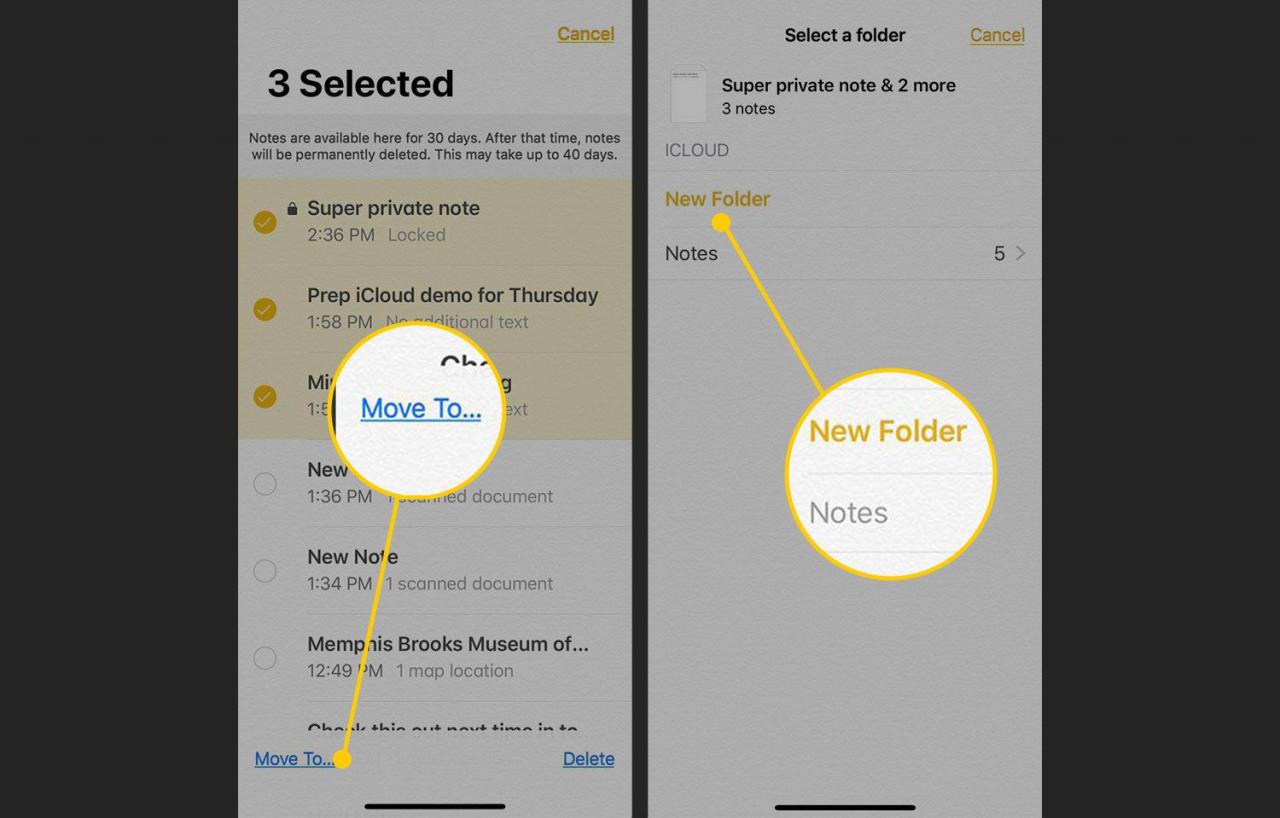
Lifewire
Zaawansowane wskazówki dotyczące aplikacji iPhone Notes
Istnieją niezliczone sztuczki do odkrycia i sposoby korzystania z aplikacji Notes. Oto kilka dodatkowych wskazówek dotyczących korzystania z aplikacji:
- Użyj Siri: Użyj Siri, aby utworzyć nową notatkę. Aktywuj Siri i powiedz „zrób notatkę” lub „rozpocznij nową notatkę”. Następnie powiedz, co powinna zawierać notatka. Siri transkrybuje notatkę dla Ciebie.
- Twórz notatki z innych aplikacji: Jeśli korzystasz z aplikacji, która umożliwia zaznaczanie tekstu, na przykład Mail lub Safari, utwórz notatkę, podświetlając tekst. W menu nad wybranym tekstem dotknij Udostępnij, następnie dotknij Dodaj do notatek. W wyświetlonym oknie wprowadź dodatkowe informacje i dotknij Zapisz aby utworzyć nową notatkę lub Wybierz Uwaga dodać do istniejącego.
- Trwale usuń notatki: Usunięte notatki są przechowywane przez maksymalnie 30 dni. Jeśli chcesz od razu usunąć notatki, przejdź do Ostatnio usunięte teczka. Następnie przesuń palcem od prawej do lewej po notatce i dotknij Kasować. Notatka jest natychmiast usuwana.
